سایت ها دارای خطاهای مختلفی هستند که امکان دارد بسیاری از شما با آنها برخورد داشته باشید، خطاهایی که گاها از سمت سرور بوجود می آیند یا اینکه مشکل از اینترنت و یا سیستم کاربر است. در این مقاله میخواهیم به یکی از خطاهای رایج یعنی ارور ۴۰۳ forbidden بپردازیم، دلایل بروز آن و همچنین روش های رفع خطای ۴۰۳ forbidden را نیز آموزش خواهیم داد، با ما همراه باشید.
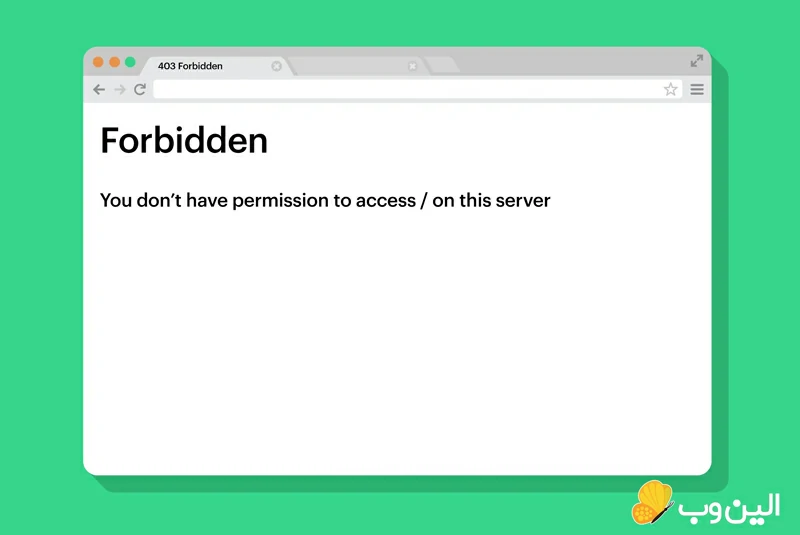
خطای ۴۰۳ forbidden
این ارور را بسیاری از کاربران با آن برخورد داشته اند به خصوص کاربران ایرانی که به سایت های مختلف در اینترنت سر زده اند و متاسفانه با این خطا مواجه شده اند. این خطا به این دلیل برای شما نمایش داده می شود که شما اجازه دسترسی به محتوا ارائه شده در سایت مورد نظر را ندارید و به نوعی سرور درخواست شما را برای نمایش اطلاعات رد کرده است. این ارور گاها به صورت عمدی توسط مدیر سایت اعمال می شود تا دسترسی شما را به سایت خود محدود کند.
ظاهر شدن خطای ۴۰۳ به چه صورت است؟
نحوه نمایش خطای ۴۰۳ در پلتفرم های مختلف می تواند متفاوت باشد. این نکته را باید بدانید که این خطا در همه دیوایس ها و پلتفرم ها قابل رویت است و حتما این خطا را در گوشی های اندرویدی و iOS نیز دیده اید. در این قسمت می خواهیم انواع نمایش این خطا را با شما در میان بگذاریم تا بیشتر با آنها آشنا شوید:
HTTP 403 Forbidden – You don’t have permission to access / on this server
۴۰۳ – Forbidden: Access is denied
Error 403 – Forbidden
۴۰۳ – Forbidden Error – You are not allowed to access this address
۴۰۳ Forbidden – nginx
HTTP Error 403 – Forbidden – You do not have permission to access the document or program you requested
۴۰۳ Forbidden – Access to this resource on the server is denied
That’s an error. Your client does not have permission to get URL / from this server
You are not authorized to view this page
It appears you don’t have permission to access this pageارور ۴۰۳ forbidden
برای بر طرف کردن مشکل ارور ۴۰۳ راه حل های مختلفی وجود دارد که احتمال دارد یکی از این موارد برای شما کار ساز بوده و از سد این خطا عبور کنید. در ادامه همچنین به روش رفع خطای ۴۰۳ forbidden از سمت مدیر سایت نیز خواهیم پرداخت.
چک کردن آدرس
این امکان وجود دارد که آدرس سایت مورد نظر را به درستی وارد نکرده باشید به همین خاطر با این خطا مواجه شوید پس در قدم اول آدرسی که در مرورگر است را دوباره چک کنید.
بارگزاری مجدد صفحه
یکی از روشهای رفع خطای ۴۰۳ forbidden رفرش کردن صفحه مورد نظر است شاید تنها با این کار این خطا برای شما حذف و صفحه مورد نظر خود را ببینید.
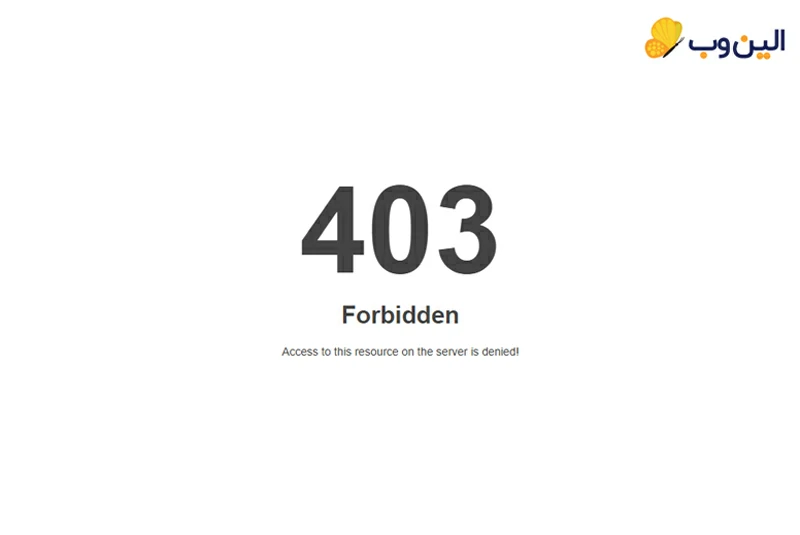
پاک کردن کش مرورگر
راه حل بعدی پاک کردن کش مرورگر است، این احتمال وجود دارد که ارور ۴۰۳ forbidden بر روی مرورگر شما کش شده باشد و از سمت سرور این مشکل برطرف گردید پس تنها با پاک کردن کش میتوانید ببینید که آیا این مشکل برای شما رفع گردیده یا نه.
استفاده از مرورگر دیگر
گاها پیش می آید که تنظیمات مرورگری که استفاده می کنید باعث بروز چنین مسئله ای باشد، مرورگر دیگه ای را تست کنید، کروم، فایرفاکس و اج مرورگرهایی هستند که میتوانید با آنها به گشت و گذار در اینترنت بپردازید.
روش رفع خطای ۴۰۳ forbidden از سمت مدیر سایت
غیرفعال کردن افزونه های وردپرس
یکی از رایج ترین دلایل بروز خطای ۴۰۳ forbidden تداخل افزونه ها هستش، کافیست که افزونه های خود را به صورت تک به تک غیرفعال کنید و صفحه مورد نظر را رفرش کنید تا ببینید آیا خطا برای شما رفع می گردد یا خیر.
بازسازی فایل htaccess
این احتمال وجود دارد که این خطا به دلیل فایل htaccess در وردپرس پیش بیاید. این فایل به دلیل اینکه اطلاعات جدیدی بر روی خود ذخیره می کند باعث تغییر در ساختارش می شود که می توانید به راحتی آن را مجدد بازسازی کنید و خطای مورد نظر را رفع کنید. از فایل منیجر وارد هاست خود شوید و از مسیر Public_html وارد فایل htaccess شوید در اینجا اطلاعاتی که در این فایل قرار دارد را حذف کنید و با اطلاعات زیر جایگزین کنید:
# BEGIN WordPress
RewriteEngine On
RewriteRule .* - [E=HTTP_AUTHORIZATION:%{HTTP:Authorization}]
RewriteBase /
RewriteRule ^index\.php$ - [L]
RewriteCond %{REQUEST_FILENAME} !-f
RewriteCond %{REQUEST_FILENAME} !-d
RewriteRule . /index.php [L]
# END WordPressسطح دسترسی فایل ها
پوشه ها و پرونده های سرور سایت وردپرسی شما هر کدام یک سطح دسترسی به خصوص دارند. این سطح دسترسی به دلایل امنیتی برای انواع فایل ها قرار گرفته است که سطح دسترسی هر شخص به این پرونده ها مشخص شود. حال ممکن است سطح دسترسی برخی از پوشه و فایل ها تغییر پیدا کرده و این ارور به شما نمایش داده شود.
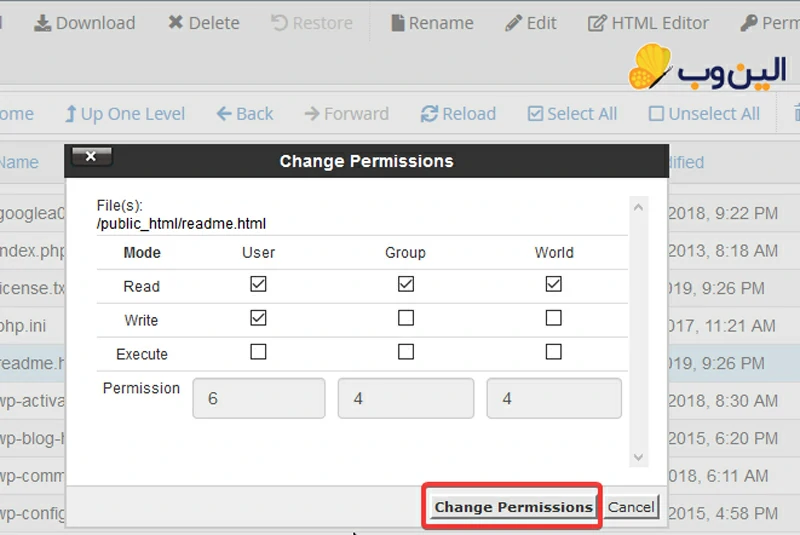
برای حل این مشکل می توانید از فایل منیجر هاست اقدام به تغییر دسترسی فایل ها کنید. اگر سرور شما سی پنل و یا دایرکت ادمین است با راست کلیک می توانید File Permissions را تغییر دهید. این سطح دسترسی برای پوشه ها ۷۵۵ و برای فایل ها ۶۴۴ می باشد.
تماس با شرکت هاست
در مرحله آخر اگر موارد فوق را انجام دادید و باعث رفع ۴۰۳ forbidden نشد و خطای مذکور را همچنان بر روی سایت و یا صفحه خود مشاهده کردید پیشنهاد میکنیم یک تیکت به شرکت میزبان هاست خود بزنید و مشکل را با آنها درمیان بگذارید شما را راهنمایی خواهند کرد.
سخن پایانی
در این مقاله سعی کردیم به صورت کامل خطای ۴۰۳ forbidden error چیست و هم چنین روشهای رفع خطای ۴۰۳ forbidden را برای شما شرح دهیم تا بتوانید خودتان به راحتی چه از سمت کاربر و چه از سمت مدیر سایت این مشکل را برطرف کنید.
در مقاله قبلی نیز به آموزش رفع خطای ۴۰۰ Bad Request پرداختیم که می توانید آن را نیز مطالعه نمائید، امیدواریم که توانسته باشیم با این مقاله به شما کمک کرده باشیم.اگر سوالی در این خصوص دارید از ما بپرسید، پاسخگو خواهیم بود.







